Разлози због којих се Иандек.Бровсер произвољно отвара
Интернет - право место за злонамерни софтвер и друго зло. Корисници чак и са добрим антивирусна заштита могу "ухватити" вирусе на веб локације или из других извора. Шта можемо рећи о онима чији рачунар уопће није заштићен? Појављују се прилично чести проблеми бровсере - приказују огласе, понашају се погрешно и успоравају. Још један уобичајени узрок је случајно отварање страница претраживача, што, наравно, може бити надмоћно и ометање. Како се ријешити случајног покретања Иандек.Бровсер , научићете из овог чланка.
Прочитајте такође:
Како онемогућити поп-уп огласе у програму Иандек.Бровсер
Како се ријешити реклама у било којем претраживачу
Садржај
Разлог зашто се отвара Иандек.Бровсер
Вируси и малвер
Да, ово је најпопуларнији проблем за који се ваш претраживач отвара произвољно. Прва ствар коју треба да урадите је да скенира рачунар на вирусе и злонамерни софтвер.
Ако чак и немате основну заштиту рачунара у облику антивирусног програма, саветујемо вам да га инсталирајте одмах. Већ смо писали о различитим антивирусима и предлажемо вам да изаберете правог бранитеља међу следећим популарним производима:
Схареваре:
1. ЕСЕТ НОД 32 ;
2. Др.Веб безбедносни простор ;
3. Касперски Интернет Сецурити ;
4. Нортон Интернет Сецурити ;
5. Касперски Анти-Вирус ;
6. Авира .
Бесплатно:
1. Касперски Фрее ;
2. Аваст Фрее Антивирус ;
3. АВГ Антивирус Бесплатно ;
4. Цомодо Интернет Сецурити .
Ако већ имате антивирус и он није нашао ништа, онда ће временом користити скенери који се специјализирају за уклањање адвареа, спивареа и другог злонамјерног софтвера.
Схареваре:
1. СпиХунтер ;
2. Хитман Про ;
3. Малваребитес АнтиМалваре .
Бесплатно:
1. АВЗ ;
2. АдвЦлеанер ;
3. Касперски Вирус Ремовал Тоол ;
4. Др.Веб ЦуреИт .
У већини случајева, довољно је одабрати један програм од антивирусног и скенера како би се ријешио проблем.
Прочитајте такође: Како скенирати рачунар за вирусе без антивируса
Трагови после вируса
Таск Сцхедулер
Понекад се дешава да је вирус пронађен, а претраживач се и даље отвара. Најчешће то ради по распореду, на примјер, сваких 2 сата или у исто вријеме сваки дан. У овом случају, вреди погађати да је вирус инсталирао нешто као извршни задатак који треба уклонити.
У Виндовс-у, " Планер " одговара за обављање одређених радњи у распореду. Отворите га тако што ћете једноставно почети да куцате "Таск Сцхедулер" у Старту:
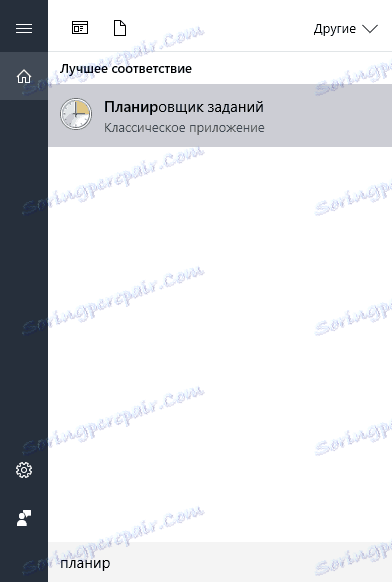
Или отворите " Цонтрол Панел ", изаберите " Систем анд Сецурити ", пронађите " Администратион " и покрените " Сцхедуле Сцхедуле ":
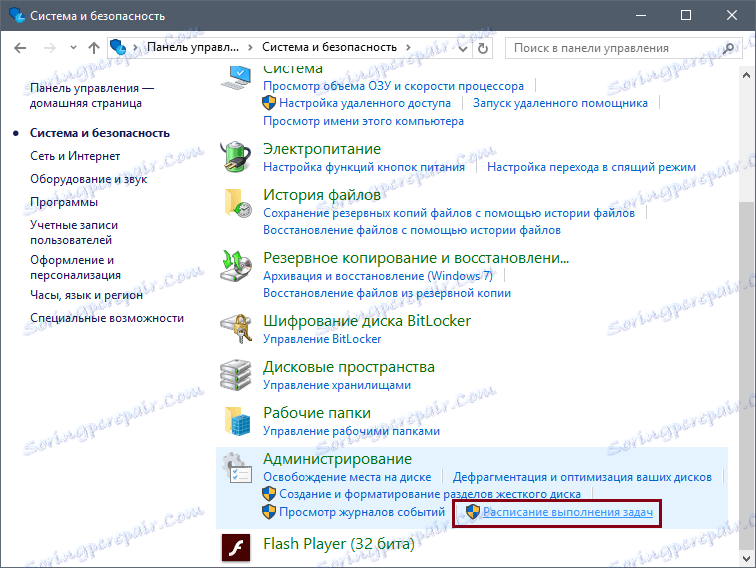
Овдје ћете морати потражити сумњив задатак који се односи на претраживач. Ако га пронађете, отворите је тако што ћете 2 пута кликнути левим тастером миша, а у десном делу прозора изаберите " Избриши ":
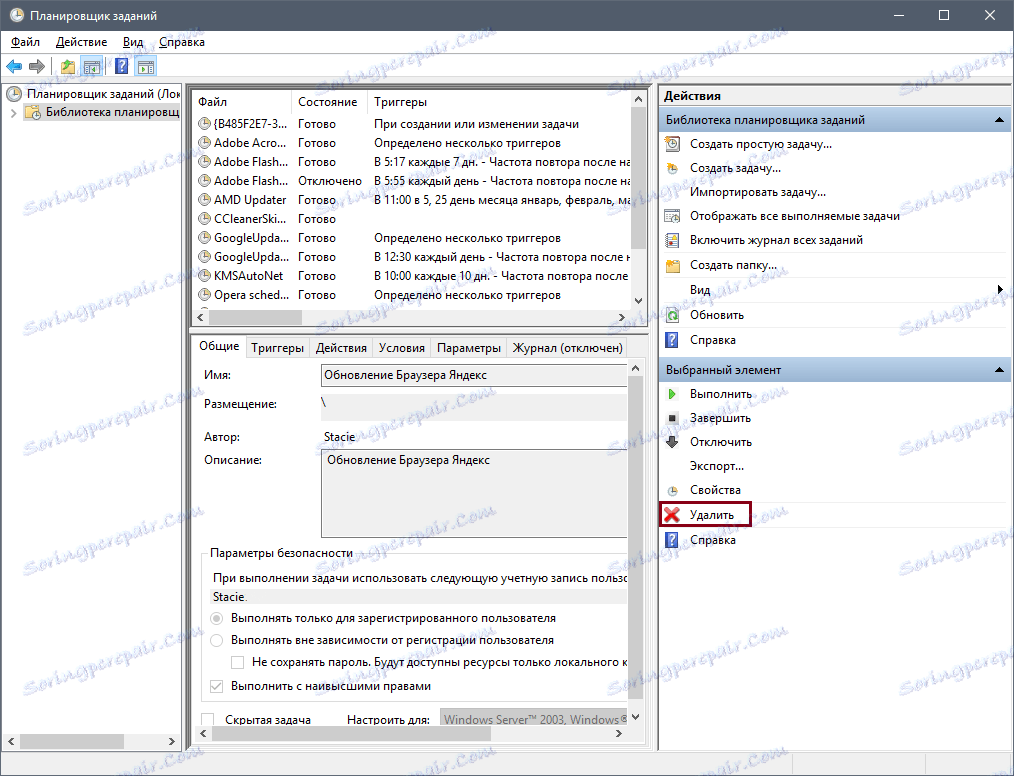
Промењена својства пречице прегледача
Понекад вируси долазе лакше: они мењају особине лансирања вашег претраживача, због чега се покреће извршна датотека са одређеним параметрима, на примјер, приказивањем реклама.
Лажни сцаммерс стварају такозвани бат филе , што уопште не узима у обзир било какав антивирусни услужни програм за вирус, јер у суштини то представља једноставну текстуалну датотеку која садржи низ команди. Обично се користе за поједностављивање рада у оперативном систему Виндовс, али се могу користити као хакер као средство за приказивање огласа и случајно покретање претраживача.
Уклоните га што је више могуће. Кликните на пречицу Иандек.Бровсер са десним тастером миша и одаберите " Пропертиес ":
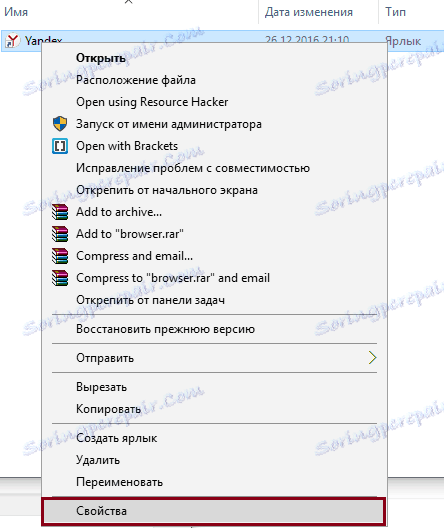
Тражимо картицу " Објекат " на картици " Лабел ", а ако је бровсер.еке видљив умјесто бровсер.еке, онда се кривец налази у засебном лансирању претраживача.
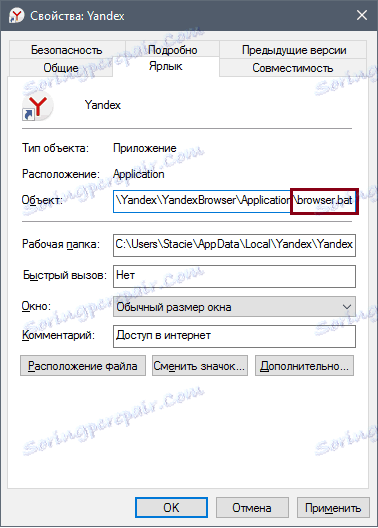
На истом језичку " Лабел " кликните на дугме " Филе Лоцатион ":
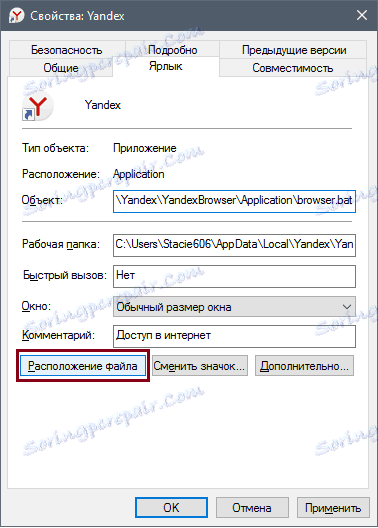
Идемо тамо (унапријед омогућите Виндовс-у да прикаже скривене датотеке и фолдере , а такође уклоните скривање заштићених системских датотека) и погледајте датотеку бат.
Чак и не можете га проверити за штету (међутим, ако и даље желите да се уверите да је то узрок ауторунирања претраживача и оглашавања, преименовајте га у бровсер.ткт, отворите "Нотепад" и погледајте датотеку скрипте) и одмах је обришите. Такође морате избрисати стару пречицу Иандек.Бровсер и креирати нову.
Уноси у регистар
Погледајте која се веб локација отвара уз произвољно покретање претраживача. Након тога отворите Регистри Едитор - притисните пречицу Вин + Р и унесите регедит :
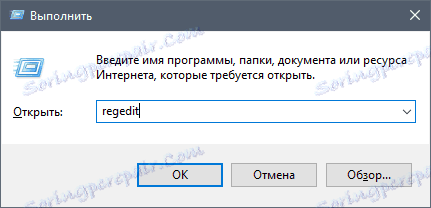
Притисните Цтрл + Ф да бисте отворили претрагу регистратора.
Имајте на уму да ако сте већ пријављени у регистар и остављени у грани, претрага ће се извршити унутар грана и испод ње. Да бисте покренули читав регистар, на левој страни прозора, пребаците се из грана у " Рачунар ".
Прочитајте више: Како очистити системски регистар
У пољу за претрагу упишите назив сајта који се отвори у прегледачу. На примјер, имате прилично приватни сајт за оглашавање 12345тптрапсеарцх.ру, респективно, у пољу за претраживање, упишите трапсеарцх и кликните на " Финд Нект ". Ако претраживање пронађе записе са овом речју, у левом делу прозора избришите одабране гране притиском на тастер Делете на тастатури. Након брисања једног уноса, притисните тастер Ф3 на тастатури да бисте потражили исту локацију у другим гранама регистра.
Прочитајте такође: Регистри Цлеанер
Брисање екстензија
Подразумевано, Иандек.Бровсер укључује функцију која омогућава инсталираним екстензијама да раде чак и након што затворите прегледач. Ако је инсталирано продужетак са огласом, то може проузроковати произвољно покретање претраживача. Да бисте се ослободили оглашавања у овом случају једноставно: отворите прегледач, идите у Мени > Додаци :
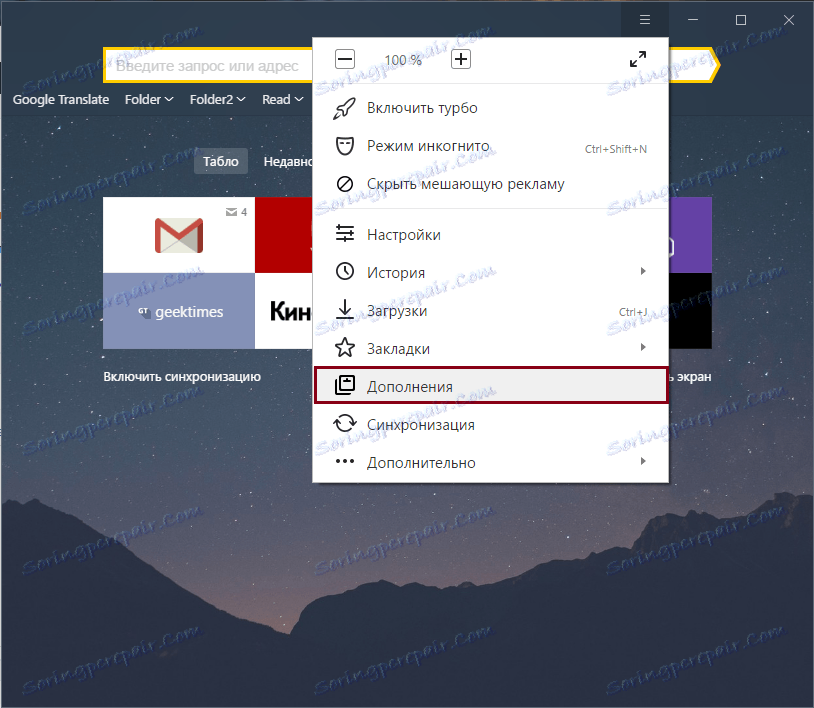
Идите на дно странице и у пољу " Из других извора " погледајте све надоградње које су инсталиране. Пронађите и обришите сумњиву. Ово може бити екстензија за коју нисте ни инсталирали. Обично се то дешава када неочекивано инсталираш програм на рачунару, а заједно са њим добијате непотребне рекламне апликације и проширења.
Ако не видите сумњиве екстензије, покушајте да пронађете кривца методом изузетака: онемогућите екстензије један по један док не пронађете нешто након што онемогућите који је претраживач престао да ради.
Ресетујте поставке прегледача
Ако горенаведени методи нису помогли, препоручујемо вам да ресетујете поставке прегледача . Да бисте то урадили, идите у Мени > Подешавања :
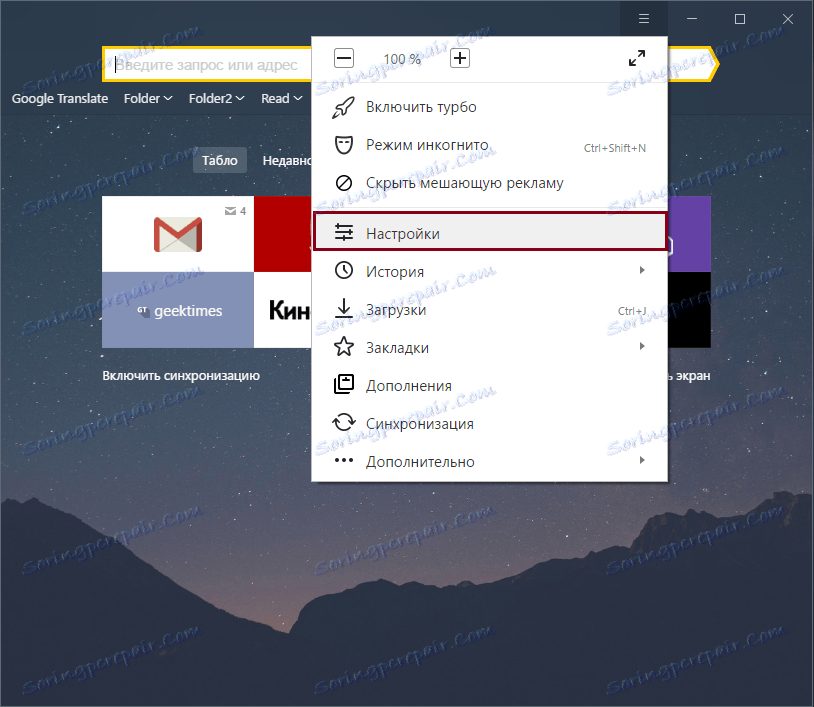
Кликните на " Прикажи напредне поставке ":
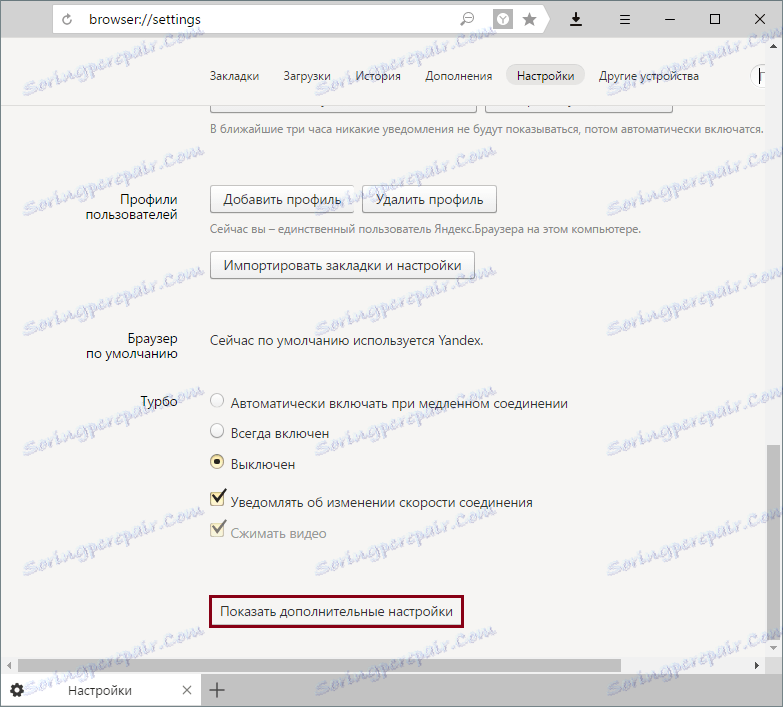
На самом дну странице тражимо блок "Ресет сеттингс" и кликните на дугме " Ресет сеттингс ".
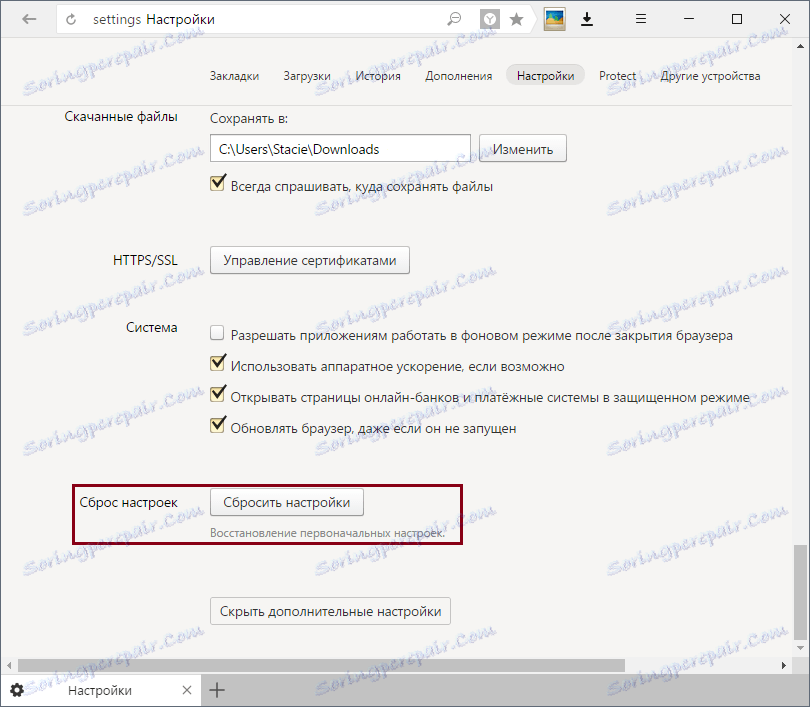
Поновно инсталирање прегледача
Најрадикалнији начин решавања проблема је поновно инсталирање претраживача. Препоручујемо да унапред омогућите синхронизацију профила, ако не желите изгубити корисничке податке (маркере, лозинке, итд.). У случају поновног инсталирања претраживача, уобичајена процедура за деинсталацију не ради - потребна вам је потпуна инсталација.
Прочитајте више о овоме: Како реинсталирати Иандек.Бровсер са уштедом обележивача
Видео лекција:
Да бисте у потпуности уклонили претраживач са вашег рачунара, прочитајте овај чланак:
Прочитајте више: Како потпуно уклонити Иандек.Бровсер са рачунара
После тога, можете ставити најновију верзију Иандек.Бровсер:
Прочитајте више: Како инсталирати Иандек.Бровсер
Размотрили смо главне начине на које можете решити проблем случајног лансирања Иандек.Бровсер на рачунару. Биће нам драго ако ова информација помаже у отклањању независног покретања веб прегледача и омогућиће Иандек.Бровсеру да се поново користи у комфору.